Die langsame Geschwindigkeit des Video -Renderings wird normalerweise durch Hardware -Engp?sse, unsachgem??e Projekteinstellungen, Hintergrundaufgabenst?rungen und Softwareprobleme verursacht. 1. Unzureichende Hardwareleistung wie CPU, RAM, Speicherger?t oder nicht aktivierende GPU -Beschleunigung wirkt sich auf die Renderngeschwindigkeit aus. 2. Hochaufl?sende, hohe Bitrate, komplexe Effekte und falsche Codierungsauswahl erh?hen die Renderzeit. 3.. Hintergrundprogramme wie Antivirensoftware, Cloud -Synchronisation und Browser belegen Ressourcen; V. Zu den L?sungen geh?ren die Optimierung der Einstellungen, das Schlie?en irrelevanter Programme und das Upgrade von Software und Hardware.

Sie schlagen "Render" und starren jetzt auf eine Fortschrittsbar, die sich kaum bewegt. Es gibt einige h?ufige Gründe, warum das Video -Rendering so lange dauert - und der Fix h?ngt von Ihrer Einrichtung, Ihrer Projektkomplexit?t und Ihrer Auswahl an Software ab.
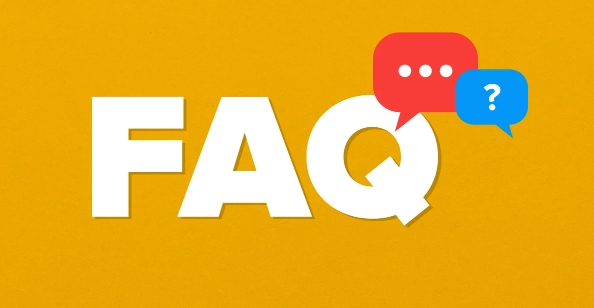
1. Ihre Computerhardware k?nnte der Engpass sein
Das Video-Rendering ist eine der ressourcenlaststen Aufgaben, die Ihr Computer ausführen kann. Wenn Ihre Maschine nicht dafür erstellt wird, kann auch eine einfache Bearbeitung für immer einziehen.
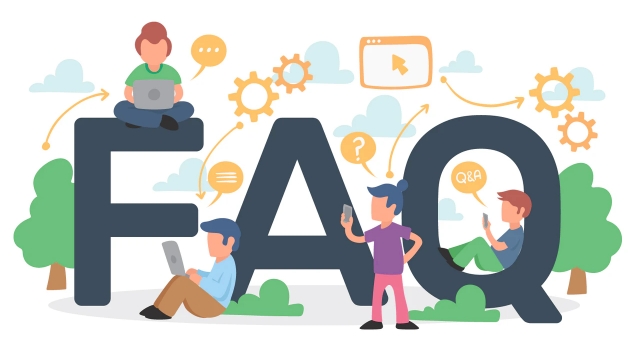
- CPU-Einschr?nkungen : Die meisten Bearbeitungssoftware stützen sich weiterhin stark von der CPU, insbesondere wenn Ihr Projekt viele Effekte oder hochaufl?sende Filmmaterialien hat.
- Nicht genug RAM : Wenn Sie mit 4K oder h?her arbeiten, wird 8 GB RAM nicht geschnitten. Sie m?chten mindestens 16 GB oder mehr.
- Langsamer Speicher (HDD vs SSD) : Festplatten sind viel langsamer als Festk?rperfahrten. Wenn Ihre Medien und Ihre Render -Ausgabe auf einer Festplatte befinden, wird dies Zeit hinzufügen.
- Keine GPU -Beschleunigung aktiviert : Einige Programme wie Premiere Pro oder Davinci l?sen die GPU, um die Dinge zu beschleunigen. Stellen Sie sicher, dass es in Ihren Einstellungen aktiviert ist.
Das Upgrade von Teilen hilft jedoch, aber wenn Sie dies nicht tun k?nnen, stellen Sie zumindest sicher, dass Hintergrund -Apps keine Ressourcen schlie?en - Browser schlie?en, Cloud -Synchronisierungs -Tools deaktivieren und Ihr Betriebssystem auf dem neuesten Stand halten.
2. Projekteinstellungen und Exportentscheidungen sind wichtiger als Sie denken
Manchmal ist das Problem nicht Ihre Maschine - so exportieren Sie.

- Hohe Bitrate und Aufl?sung : Das Rendern von 4K bei ultrahoher Bitrate gibt eine bessere Qualit?t, dauert jedoch l?nger. Für Entwürfe oder Voransichten gehen Sie mit niedrigeren Einstellungen.
- Codec -Auswahl : H.264 ist h?ufig, aber es ist langsamer zu codieren. Prores oder DNXHD sind schneller, nehmen aber mehr Platz ein. Verwenden Sie sie nur, wenn Sie die Qualit?t ben?tigen.
- Zu viele Effekte oder Schichten : Jede übergang, Farbkorrektur und Overlay fügt Verarbeitungsarbeiten hinzu. Steck- oder vorrender schwere Abschnitte, wenn Ihre Software diese unterstützt.
Versuchen Sie, Ihre Export -Voreinstellung zu ?ndern - mithilfe einer Option "Entwurf" oder "Vorschau" wird die Renditenzeit h?ufig dramatisch verkürzt, ohne das Endergebnis zu stark zu stark zu beeinflussen.
3. Hintergrundaufgaben essen Ressourcen auf
Selbst wenn Ihr System anst?ndig ist, kann etwas anderes die Dinge hinter den Kulissen verlangsamen.
- Antiviren-Scannen in Echtzeit : Einige Antiviren-Tools scannen jede w?hrend des Rendern geschriebene Datei-dies kann die Dinge wirklich verwirren.
- Cloud-Backup-Synchronisierung : Dropbox, OneDrive oder Google Drive synchronisieren automatisch gro?e Dateien mittelgro?e Render k?nnen die Dinge verlangsamen.
- Multiple Browser -Registerkarten ?ffnen : Chrom allein kann RAM -Auftritte auffressen, insbesondere bei Verl?ngerungen.
Bevor Sie auf Render schlagen, schlie?en Sie unn?tige Programme, pausieren Sie Backups und deaktivieren Sie die Registerkarten von Browser oder Messaging -Apps, die im Hintergrund ausgeführt werden.
4. Software-spezifische Probleme k?nnen Verz?gerungen verursachen
Verschiedene Video -Redakteure kümmern sich anders - und manchmal spielen sie einfach nicht gut.
- Cache nicht gel?scht : Bearbeiten von Apps wie Premiere -Build -Cache -Dateien im Laufe der Zeit. Manchmal verlangsamt besch?digte oder aufgebl?hte Cache die Dinge.
- Veraltete Software : Neuere Versionen haben h?ufig Leistungsverbesserungen. überspringen Sie keine Updates, es sei denn, Sie wissen, dass es etwas bricht.
- Hardware Beschleunigung ausgeschaltet : In einigen F?llen, auch wenn Ihre Hardware gut ist, verwendet die App sie m?glicherweise nicht ordnungsgem??. überprüfen Sie die Vorlieben.
Wenn Sie einen kostenlosen oder ?lteren Redakteur verwenden, kann es überraschend m?chtig sind, zu einem moderneren Tool umzusteigen - selbst kostenlose wie Davinci Resolve.
Meistens ist es eine Mischung einiger dieser Probleme. Gehen Sie zuerst die gr??ten an - überprüfen Sie Ihre Exporteinstellungen, schlie?en Sie Hintergrund -Apps und stellen Sie sicher, dass Ihr System die Grundanforderungen entspricht. Es muss nicht kompliziert sein - achten Sie einfach darauf, was tats?chlich passiert, w?hrend Sie L?ufe machen.
Das obige ist der detaillierte Inhalt vonWarum dauert mein Video so lange?. Für weitere Informationen folgen Sie bitte anderen verwandten Artikeln auf der PHP chinesischen Website!

Hei?e KI -Werkzeuge

Undress AI Tool
Ausziehbilder kostenlos

Undresser.AI Undress
KI-gestützte App zum Erstellen realistischer Aktfotos

AI Clothes Remover
Online-KI-Tool zum Entfernen von Kleidung aus Fotos.

Clothoff.io
KI-Kleiderentferner

Video Face Swap
Tauschen Sie Gesichter in jedem Video mühelos mit unserem v?llig kostenlosen KI-Gesichtstausch-Tool aus!

Hei?er Artikel

Hei?e Werkzeuge

Notepad++7.3.1
Einfach zu bedienender und kostenloser Code-Editor

SublimeText3 chinesische Version
Chinesische Version, sehr einfach zu bedienen

Senden Sie Studio 13.0.1
Leistungsstarke integrierte PHP-Entwicklungsumgebung

Dreamweaver CS6
Visuelle Webentwicklungstools

SublimeText3 Mac-Version
Codebearbeitungssoftware auf Gottesniveau (SublimeText3)
 So beheben Sie Video_TDR_FAILURE (nvlddmkm.sys)
Jul 16, 2025 am 12:08 AM
So beheben Sie Video_TDR_FAILURE (nvlddmkm.sys)
Jul 16, 2025 am 12:08 AM
Bei der Begegnung auf den Blue -Bildschirm -Fehler Video_TDR_FAILURE (NVLDDMKM.SYS) sollte die Fehlerbehebung von Grafikkarten -Treiber oder Hardwareproblemen vor Priorit?t erteilt werden. 1. Aktualisieren oder rollen Sie den Grafikkartentreiber: Suchen und aktualisieren automatisch über den Ger?te -Manager, installieren Sie manuell oder rollen Sie sie mit den offiziellen NVIDIA -Offiziellen Website -Tools manuell oder rollen Sie sie zurück zum alten stabilen Treiber. 2. Passen Sie den TDR -Mechanismus an: ?ndern Sie den TDRDelay -Wert in der Registrierung, um die Wartezeit des Systems zu erweitern. 3. überprüfen Sie den Status der Grafikkartenhardware: überwachen Sie die Temperatur, die Stromversorgung, die Schnittstellenverbindung und den Speichermodul. 4. überprüfen Sie die Systeminterferenzfaktoren: Führen Sie SFC/Scannow aus, um Systemdateien zu reparieren, widersprüchliche Software zu deinstallieren, und versuchen Sie es mit dem Start des abgesicherten Modus, um die Hauptursache des Problems zu best?tigen. In den meisten F?llen wird das Treiberproblem zuerst behandelt. Wenn es wiederholt auftritt, muss es weiter vertieft werden.
 Was ist eine Firewall und wie funktioniert sie?
Jul 08, 2025 am 12:11 AM
Was ist eine Firewall und wie funktioniert sie?
Jul 08, 2025 am 12:11 AM
Eine Firewall ist ein Netzwerksicherheitssystem, das den Netzwerkverkehr über vordefinierte Regeln überwacht und steuert, um Computer oder Netzwerke vor unbefugtem Zugriff zu schützen. Zu den Kernfunktionen geh?ren: 1. überprüfen Sie Quelle, Zieladresse, Port und Protokoll des Datenpakets; 2. Bestimmen Sie, ob Verbindungen auf der Grundlage des Vertrauens zuzulassen; 3. Blockieren Sie verd?chtiges oder b?sartiges Verhalten; 4. Unterstützung verschiedener Typen wie Paketfilterfeuerwalls, Firewalls der Statuserkennung, Firewalls der n?chsten Generation; 5. Benutzer k?nnen integrierte Firewalls durch Betriebssystemeinstellungen wie Windows Security Center oder MACOS-Systemeinstellungen aktivieren. 6. Die Firewall sollte in Kombination mit anderen Sicherheitsma?nahmen wie starken Passw?rtern und Aktualisierungssoftware verwendet werden, um den Schutz zu verbessern.
 Warum erhalte ich jedes Mal eine Eingabeaufforderung für Benutzerkontensteuerung (UAC)
Jul 13, 2025 am 12:12 AM
Warum erhalte ich jedes Mal eine Eingabeaufforderung für Benutzerkontensteuerung (UAC)
Jul 13, 2025 am 12:12 AM
UAC wird h?ufig angezeigt, da das laufende Programm Administratorberechtigungen erfordert oder die Systemeinstellungsstufe zu hoch ist. Zu den h?ufigen Gründen geh?rt die Installation von Software, das ?ndern der Systemeinstellungen, das Ausführen von Tools von Drittanbietern und andere Betriebsausl?ser. Wenn Sie ein Administratorkonto verwenden, best?tigt UAC nur den Vorgang und nicht die Bl?cke. Zu den Methoden zur Reduzierung von Eingabeaufforderungen geh?ren: Stornieren des Programms, das als Administrator ausgeführt wird, die UAC -Benachrichtigungsstufe senkt, ein Standard -Benutzerkonto verwendet und das Programm über den Taskplaner starten kann. Es wird nicht empfohlen, UAC vollst?ndig auszuschalten, da es effektiv verhindern kann, dass b?swillige Programme das System manipulieren. Sie k?nnen die UAC so festlegen, dass sie nur dann benachrichtigt werden, wenn das Programm den Computer ?ndert ", um Sicherheit und Erfahrung auszugleichen.
 Wie ?ndere ich deinen Namen auf Facebook?
Jul 13, 2025 am 12:03 AM
Wie ?ndere ich deinen Namen auf Facebook?
Jul 13, 2025 am 12:03 AM
Der Facebook -Namens?nderungsvorgang ist einfach, aber Sie müssen auf die Regeln achten. Melden Sie sich zun?chst bei der Anwendung oder der Webversion an und gehen Sie zu "Einstellungen und Datenschutz"> "Einstellungen"> "Personalinformationen"> "Name", geben Sie einen neuen Namen ein und speichern Sie ihn. Zweitens müssen Sie Ihren richtigen Namen verwenden, er kann nicht innerhalb von 60 Tagen h?ufig ge?ndert werden, er kann keine Sonderzeichen oder Zahlen enthalten und nicht von anderen imitiert werden, und die überprüfung gibt die Hilfsprüfung nicht wie das Hochladen von ID -Karten. Normalerweise dauert es innerhalb weniger Minuten bis 3 Arbeitstage nach der Einreichung. Schlie?lich wird die Namens?nderung keine Freunde benachrichtigen, der Name der Homepage wird gleichzeitig aktualisiert und der alte Name wird im Verlaufsakte weiterhin angezeigt.
 Warum funktioniert mein Audio nach einem Windows -Update nicht?
Jul 09, 2025 am 12:10 AM
Warum funktioniert mein Audio nach einem Windows -Update nicht?
Jul 09, 2025 am 12:10 AM
Audioprobleme werden in der Regel durch ?nderungen der Einstellungen, abnormalen Treiber oder System -Service -Fehlern verursacht. Sie k?nnen sie gem?? den folgenden Schritten beheben: 1. überprüfen Sie, ob das Volumen ged?mpft ist, ob das Ausgabeger?t korrekt ist. 2. Aktualisieren oder rollen Sie den Audio -Treiber über den Ger?te -Manager, den Computer bei Bedarf deinstallieren und neu starten. 3. Stellen Sie sicher, dass der "Windowsaudio" -Dienst gestartet wird und der Starttyp auf automatisch eingestellt ist. 4. Führen Sie den Befehl sfc/scannow aus, um m?gliche besch?digte Systemdateien zu reparieren. Schritt für Schritt in Ordnung in Ordnung, und die Audiofunktion kann in den meisten F?llen wiederhergestellt werden.
 Ist es besser, meinen Computer herunterzufahren oder zu schlafen?
Jul 08, 2025 am 12:19 AM
Ist es besser, meinen Computer herunterzufahren oder zu schlafen?
Jul 08, 2025 am 12:19 AM
Schlaf und Schlie?en haben ihre eigenen Zwecke, und die Wahl h?ngt vom Nutzungsszenario ab. 1. Der Schlaf ist für kurze Pause geeignet, wobei ein geringer Stromverbrauch aufrechterhalten und schnell Arbeiten erholt werden. 2. Die Abschaltung ist geeignet, um lange nicht zu verwenden, Updates zu installieren oder zu beheben, und spart vollst?ndig Energie. 3. Mischte Schlaf berücksichtigt Speicher und Festplattensparungen, um den Datenverlust durch Stromausfall zu verhindern. 4. Notizbücher sollten auf die Gesundheit der Batterie achten, um überm??ige Entladung zu vermeiden, die durch einen langfristigen Schlaf verursacht werden. 5. M?glicherweise werden im Schlafmodus noch Hintergrundaufgaben ausgeführt, und es wird empfohlen, Einstellungen gem?? den Bedürfnissen zur Optimierung der Leistung und des Energieverbrauchs anzupassen.
 Was ist die Windows -Registrierung und ist es sicher zu bearbeiten?
Jul 08, 2025 am 12:18 AM
Was ist die Windows -Registrierung und ist es sicher zu bearbeiten?
Jul 08, 2025 am 12:18 AM
ThewindowsRegistryisacriticalDatabaSestoringStemSettings und Buteditingitcanberisky.itholdskeysandvaluesthatControlhardware, Software, AnduserPreferences, andchangesAreAppliedimmedywithutanundoopooption
 So beheben Sie die 100% ige Datentr?gernutzung im Task -Manager
Jul 08, 2025 am 12:41 AM
So beheben Sie die 100% ige Datentr?gernutzung im Task -Manager
Jul 08, 2025 am 12:41 AM
Tofix100%diskusageInwindows, zuerst identifizieren undstophigh-UsageBackgroundProcesSewindowSearchorsuperfetchviataskManagerandservices.Next, recordisableIndexingandwindowSthroughSetings.ThenpauseSpauseSpewowsusifhey'recausingSpikes.finallyes





